PDF 파일 문자나 표 내용 수정하는 방법-처음부터 끝까지 정리

PDF파일 수정 방법
PDF 파일을 열어봤더니 수정은 안 되고, 복사도 마음대로 되지 않아서 당황하신 적 있나요?
특히 문자나 표 내용을 바꿔야 할 때 어떻게 해야 할지 몰라 곤란한 경우가 많습니다.
오늘은 PDF 파일에서 텍스트나 표를 수정하는 방법을 여러 가지 방식으로 정리해드립니다.
프로그램 설치 없이 가능한 방법부터, 정밀한 편집을 위한 전문 프로그램까지 모두 소개합니다.
1. 왜 PDF는 바로 수정이 어려울까?
PDF는 기본적으로 ‘인쇄용 문서’ 형식입니다.
그래서 어떤 컴퓨터에서 열어도 동일하게 보이도록 만들어졌고, 텍스트나 표를 직접 수정할 수 없게 되어 있습니다.
하지만 PDF 편집 도구나 변환 프로그램을 사용하면 충분히 내용을 수정할 수 있습니다.
2. Adobe Acrobat Pro로 직접 수정 (가장 정밀한 방법)
전문적인 수정이 필요하다면 Adobe Acrobat Pro가 가장 강력한 도구입니다.
사용 방법
- Adobe Acrobat Pro 실행 후 PDF 파일 열기
- 상단 [도구] > [PDF 편집] 클릭
- 텍스트 또는 표를 클릭해서 직접 수정
- 저장 또는 다른 이름으로 저장
특징
- 문자, 표, 이미지 등 전체 편집 가능
- 표 셀 내용 수정은 물론 셀 추가/삭제도 가능
- 유료 프로그램 (7일 무료 체험 가능)
3. Microsoft Word로 PDF 열기 → 수정 → 다시 PDF로 저장
워드로 PDF를 열면 문서처럼 편집할 수 있고, 다시 PDF로 저장할 수도 있어 초보자에게 가장 추천하는 방법입니다.
PDF 파일을 워드에서 여는 방법
- Word 실행 → [파일] → [열기] → PDF 파일 선택
- “PDF를 Word로 변환하겠습니까?”라는 안내창 → [확인]
- 문서 내용 자유롭게 수정
※ 표 안의 텍스트 수정도 가능하며, 간단한 표 구조는 유지됩니다.
수정 후 다시 PDF로 저장하는 방법
- 수정 완료 후 [파일] > [다른 이름으로 저장] 클릭
- 저장 위치 선택
- 파일 형식에서 PDF (*.pdf) 선택
- 저장
장점과 주의사항
- 장점: 별도 프로그램 설치 없이 사용 가능
- 단점: 복잡한 레이아웃은 일부 깨질 수 있음 (특히 표가 많은 경우)
4. 온라인 PDF 편집 사이트 사용 (간단한 수정에 적합)
설치 없이 웹 브라우저에서 PDF를 직접 수정할 수 있습니다.
대표 사이트
사용 방법
- 사이트 접속 → PDF 파일 업로드
- 텍스트 박스 추가 또는 기존 텍스트 수정
- 완료 후 저장 및 다운로드
유의사항
- 민감한 개인정보가 포함된 파일은 사용을 피하는 것이 좋습니다.
- 표 구조 자체는 수정이 어려우며, 글자만 추가/삭제하는 정도에 적합합니다.
5. 무료 PDF 편집 프로그램 (PC 설치형)
설치 가능한 프로그램 중에서도 가볍고 무료인 편집 도구들이 있습니다.
| 프로그램명 | 특징 | 운영체제 |
|---|---|---|
| PDF-XChange Editor | 빠르고 가벼움, 일부 기능 무료 | Windows |
| Foxit PDF Editor | Adobe보다 속도 빠름 | Windows / Mac |
| LibreOffice Draw | 오픈소스, PDF 수정 가능 | Windows / Mac / Linux |
이들 프로그램은 PDF 안의 텍스트 수정은 물론, 표 안의 데이터도 일부 수정할 수 있습니다.
6. 스캔된 PDF는 수정이 불가능? OCR 기능 활용하세요
PDF가 텍스트가 아니라 이미지 형태로 되어 있다면, 일반 편집 방식으로는 수정할 수 없습니다. 이럴 때는 OCR(문자 인식) 기능이 필요합니다.
대표적인 OCR 도구
- Google Docs
Google Drive에 PDF 업로드 → 마우스 오른쪽 클릭 → [Google 문서로 열기]
→ 텍스트로 자동 변환됨 → 수정 가능 - Online OCR
https://www.onlineocr.net 사이트에서 PDF 업로드 후 텍스트 추출 - Adobe Acrobat Pro OCR 기능
정확도 높고 이미지 품질 유지
7. PDF 표 수정 시 주의할 점
- 표 안 텍스트는 대부분 편집이 가능하지만, 표 구조 자체는 제한적으로 수정됩니다.
- 구조가 복잡한 표는 Word로 변환한 뒤 수정하는 방식이 가장 안정적입니다.
- PDF를 다시 저장할 때는 항상 파일을 새 이름으로 저장해 원본을 보존하는 것이 좋습니다.
마무리 정리
| 필요 상황 | 추천 방법 |
|---|---|
| 정밀한 편집 (표/이미지 포함) | Adobe Acrobat Pro |
| 간단한 수정 및 재저장 | Microsoft Word |
| 설치 없이 빠르게 수정 | Smallpdf, Sejda 등 온라인 편집기 |
| 스캔된 PDF 문자 인식 | Google Docs, Online OCR |
PDF 편집은 도구만 알면 어렵지 않습니다.
한 가지 방법만 익혀두셔도 업무와 학습에서 큰 도움이 될 수 있습니다.
더 궁금하신 점이 있다면 댓글로 질문 남겨주세요. 상황에 맞는 가장 적합한 방법을 안내해 드리겠습니다.